Bagaimana cara menampilkan atau menyembunyikan semua objek (gambar / grafik / bentuk / komentar) di Excel?
Di Excel, kami biasanya menyisipkan beberapa objek, seperti gambar, komentar, bentuk, dan sebagainya, tetapi terkadang, objek terlihat berantakan dan rusak. Dalam situasi ini, kita perlu menyembunyikannya, dan ketika kita menginginkannya, kita dapat menampilkannya sekaligus. Di sini, saya akan berbicara tentang beberapa trik cepat untuk menampilkan atau menyembunyikan semua objek di Excel.
Memperlihatkan atau menyembunyikan semua objek di lembar kerja aktif dengan Panel Pilihan
Tampilkan atau sembunyikan semua objek di lembar kerja aktif dengan kode VBA
Tampilkan atau sembunyikan semua objek di semua lembar kerja dengan Kutools for Exce
 Memperlihatkan atau menyembunyikan semua objek di lembar kerja aktif dengan Panel Pilihan
Memperlihatkan atau menyembunyikan semua objek di lembar kerja aktif dengan Panel Pilihan
Panel Pemilihan di Excel bisa memungkinkan Anda menyembunyikan atau memperlihatkan semua atau sebagian objek di lembar kerja aktif.
1. Klik Beranda > Temukan & Pilih > Panel Seleksi untuk membuka Panel Seleksi. Lihat tangkapan layar:
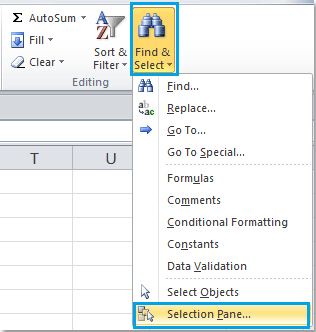
2. Setelah membuka Seleksi dan Visibilitas panel tugas, semua objek di lembar aktif telah dicantumkan di panel. Jika Anda ingin menyembunyikan semua objek, Anda hanya perlu mengklik Sembunyikan Semua di bagian bawah panel tugas, Anda juga bisa mengklik Semua tombol untuk menampilkan ayat benda vise.
 |
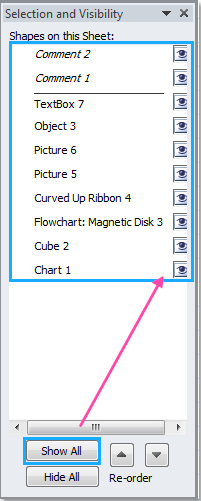 |
Note: Jika Anda hanya ingin menyembunyikan sebagian dari objek, Anda dapat mengklik kotak centang matanya untuk menghapus ikon mata; untuk menampilkan kembali objek tersembunyi, cukup klik kotak centang mata kosongnya untuk mengembalikan ikon mata ke dalamnya.
 Tampilkan atau sembunyikan semua objek di lembar kerja aktif dengan kode VBA
Tampilkan atau sembunyikan semua objek di lembar kerja aktif dengan kode VBA
Kode VBA singkat berikut juga dapat membantu Anda menampilkan atau menyembunyikan semua objek di lembar kerja aktif.
1. Tahan ALT + F11 kunci untuk membuka Microsoft Visual Basic untuk Aplikasi jendela.
2. Klik Menyisipkan > Modul, dan tempel kode berikut di Module Window.
Sembunyikan semua kode VBA objek:
Sub HideEachShape ()
Redupkan sObject As Shape
Untuk Setiap sObject Di ActiveSheet.Shapes
sObject.Visible = Salah
Selanjutnya
End Sub
Tampilkan semua objek kode VBA:
Sub ShowEachShape ()
Redupkan sObject As Shape
Untuk Setiap sObject Di ActiveSheet.Shapes
sObject.Visible = Benar
Selanjutnya
End Sub
3. Lalu tekan F5 kunci untuk menjalankan kode, semua objek di lembar kerja aktif akan disembunyikan atau ditampilkan.
 Tampilkan atau sembunyikan semua objek di semua lembar kerja dengan Kutools for Excel
Tampilkan atau sembunyikan semua objek di semua lembar kerja dengan Kutools for Excel
Dengan Kutools untuk Excel'S Lihat Pilihan alat, Anda dapat dengan cepat menyembunyikan atau menampilkan semua objek di semua lembar kerja sekaligus.
Kutools untuk Excel mencakup lebih dari 300 alat Excel yang praktis. Gratis untuk mencoba tanpa batasan dalam 30 hari. Dapatkan Sekarang
Saat Anda menginstal Kutools for Excel, lakukan hal berikut:
1. Klik Kutools > Tampilkan / Sembunyikan > Lihat Pilihan, lihat tangkapan layar:

2. di Lihat Pilihan kotak dialog, di bawah benda bagian, klik Hide all or Tampilkan semua untuk menyembunyikan atau menampilkan semua objek di seluruh buku kerja.

Alat Opsi Tampilan memungkinkan untuk menampilkan atau menyembunyikan sebagian besar pengaturan Microsoft Excel dengan cepat, seperti Tab Dalam, Formula Bar, Status Bar, Windows di Taskbar, Garis kisi, Halaman istirahat, Tampilkan Nol, Scrollbar Vertikal, Horisontal Scroll bar, Lembar Tab,… Dll. Ini akan menghemat waktu Anda dalam mencari pengaturan ini ketika Anda perlu menampilkan atau menyembunyikannya.
Klik Lihat Pilihan untuk mengetahui lebih lanjut tentang fitur ini.
Artikel terkait:
- Perlihatkan atau sembunyikan bilah rumus
- Menampilkan atau menyembunyikan header baris & kolom
- Tampilkan Panel Pilihan
- Menampilkan atau menyembunyikan bilah status
- Menampilkan atau menyembunyikan tab lembar
- Menampilkan atau menyembunyikan bilah gulir Horizontal / Vertikal
- Tampilkan & sembunyikan garis kisi
- Sembunyikan jeda halaman
- Menampilkan atau menyembunyikan nilai nol di sel Microsoft Excel
- Perlihatkan atau sembunyikan simbol kerangka di Excel
Alat Produktivitas Kantor Terbaik
Tingkatkan Keterampilan Excel Anda dengan Kutools for Excel, dan Rasakan Efisiensi yang Belum Pernah Ada Sebelumnya. Kutools for Excel Menawarkan Lebih dari 300 Fitur Lanjutan untuk Meningkatkan Produktivitas dan Menghemat Waktu. Klik Di Sini untuk Mendapatkan Fitur yang Paling Anda Butuhkan...

Tab Office Membawa antarmuka Tab ke Office, dan Membuat Pekerjaan Anda Jauh Lebih Mudah
- Aktifkan pengeditan dan pembacaan tab di Word, Excel, PowerPoint, Publisher, Access, Visio, dan Project.
- Buka dan buat banyak dokumen di tab baru di jendela yang sama, bukan di jendela baru.
- Meningkatkan produktivitas Anda sebesar 50%, dan mengurangi ratusan klik mouse untuk Anda setiap hari!

